- Molti utenti hanno segnalato che Hulu continua a ricevere errori, uno dei quali è il codice di errore P-DEV320.
- Hulu ha ammesso l'errore, pur riconoscendo che può essere dalla loro parte.
- L'aggiornamento dell'app Hulu può aiutarti a eliminare il codice di errore P-DEV320.
- Molti codici di errore di Hulu possono essere risolti anche risolvendo i problemi della connettività Internet.
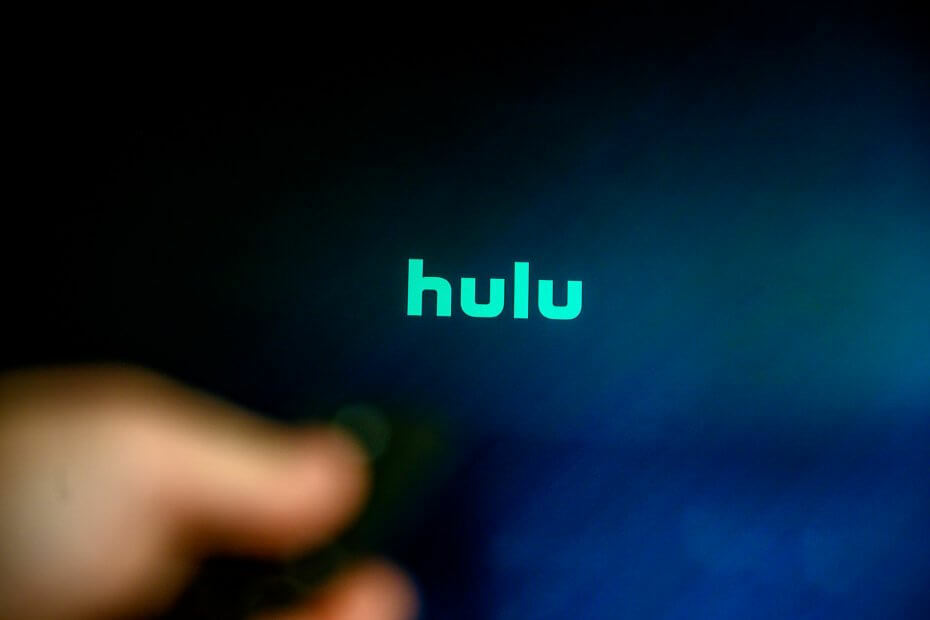
Questo software riparerà gli errori comuni del computer, ti proteggerà dalla perdita di file, malware, guasti hardware e ottimizzerà il tuo PC per le massime prestazioni. Risolvi i problemi del PC e rimuovi i virus ora in 3 semplici passaggi:
- Scarica lo strumento di riparazione PC Restoro che viene fornito con tecnologie brevettate (brevetto disponibile Qui).
- Clic Inizia scansione per trovare problemi di Windows che potrebbero causare problemi al PC.
- Clic Ripara tutto per risolvere i problemi che interessano la sicurezza e le prestazioni del tuo computer
- Restoro è stato scaricato da 0 lettori questo mese.
Il codice di errore P-DEV320 sembra essere un errore molto comune con il noto servizio di streaming video su richiesta Hulu. Era segnalato per la prima volta circa un anno fa.
Il codice di errore viene visualizzato sulla maggior parte dei dispositivi, che si tratti di smart TV, dispositivi mobili, Xbox One o Roku. La causa è, nella maggior parte dei casi, correlata alla rete o alle app. Inoltre, lo sviluppatore ha ammesso fin dall'inizio che a volte il problema può anche essere dalla loro parte.
Hulu ha annunciato nella community che stanno lavorando a una soluzione, ma non c'è stata una soluzione chiara ufficiale. Al contrario, di base Risoluzione dei problemi è consigliato nella maggior parte dei casi.
Come correggere il codice di errore P-DEV320 dopo tutto?
1. Cancella cookie e cache
Sui dispositivi in esecuzione su finestre, Android, o iOS, i dati memorizzati nella cache si trovano solitamente nella sezione archiviazione/privacy del menu Impostazioni.
Sopra Apple TV è necessario disinstallare e reinstallare l'app per cancellare cache e dati.
Per Xbox One vedere i seguenti passaggi:
- Vai aMenù.
- ScegliereI miei giochi e le mie app > App.
- Evidenzia ilHulu.
- Colpire Menù sul tuo controller.
- Tocca ilGestisci app > Cimpara i dati salvati.
Inoltre, per Roku:
- Selezionare Casa nel menu principale.
- Quindi, sul telecomando press Casa 5 volte + premere Su + press Riavvolgi 2 volte + premereAvanti veloce 2 volte.
- Dovrebbero essere necessari alcuni secondi per cancellare la cache.
La cancellazione dei dati memorizzati nella cache aiuta a liberare spazio sul dispositivo rimuovendo i file temporanei e migliorare le condizioni di streaming, oltre a sbarazzarsi di possibili file corrotti che sono stati ricevuti casualmente random installato.
2. Controlla la tua connettività Internet
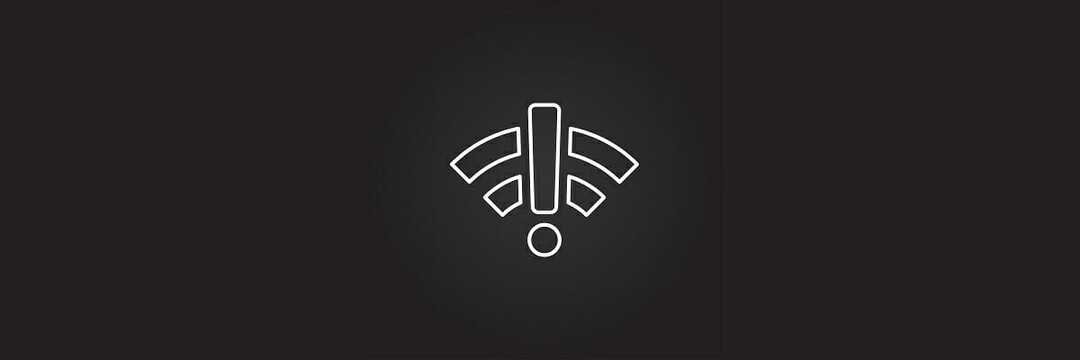
- Spegni tutti i dispositivi collegati alla rete domestica.
- Chiudi tutte le app in background o altri programmi.
- Quindi, collega il tuo dispositivo al router utilizzando un cavo Ethernet.
- Inoltre, posiziona il modem o il router vicino al tuo dispositivo.
Tieni presente che per godere appieno della tua esperienza di streaming video, Hulu richiede le seguenti velocità Internet:
- 3.0 Mbps per la libreria di streaming Hulu
- 8.0 Mbps per i live streaming
- 16,0 Mbps per contenuti 4K
È anche possibile eseguire lo streaming a velocità inferiore, il che ridurrà la qualità del video.
Altre correzioni utili:
Se tutto il resto fallisce, dovresti considerare di provare anche queste soluzioni:
-
Assicurati che l'app Hulu e il tuo dispositivo siano aggiornati
- Molti problemi sono causati da app obsolete. Quindi controlla gli aggiornamenti disponibili nell'app store o menu delle impostazioni del dispositivo.
-
Eseguire un ciclo di alimentazione
- Nella pagina del tuo account Hulu, rimuovi il dispositivo effettuando il logout completo. Quindi, accedi nuovamente inserendo nuovamente le tue credenziali. Prova a riavviare Hulu e vedi se il problema è stato risolto.
-
Autorizzare un dominio pubblicitario
- Potresti aver bloccato completamente gli annunci provenienti da Hulu bloccando il ads-e-darwin.hulustream.com dominio. Devi reinserirlo nella whitelist sul server di autenticazione proxy e molto probabilmente risolverà il problema.
Come accennato in precedenza, questi passaggi fanno parte dei consigli di base per la risoluzione dei problemi, che dovrebbero essere facilmente eseguiti da qualsiasi utente. Tuttavia, se il codice di errore P-DEV320 è dalla parte di Hulu, puoi solo aspettare che risolvano il problema.
 Hai ancora problemi?Risolvili con questo strumento:
Hai ancora problemi?Risolvili con questo strumento:
- Scarica questo strumento di riparazione del PC valutato Ottimo su TrustPilot.com (il download inizia da questa pagina).
- Clic Inizia scansione per trovare problemi di Windows che potrebbero causare problemi al PC.
- Clic Ripara tutto per risolvere i problemi con le tecnologie brevettate (Sconto esclusivo per i nostri lettori).
Restoro è stato scaricato da 0 lettori questo mese.
Domande frequenti
Per ripristinare Hulu su Apple TV, tieni premuto il pulsante e il pulsante Menu per 6 secondi.
I motivi più comuni per cui Hulu continua a caricarsi o si blocca sono un browser obsoleto, un obsoleto App Hulu, bassa connettività o cookie e cache.
Di solito, la scarsa qualità del video è causata da Velocità di Internet inferiore a quello consigliato. Nota che Hulu consiglia almeno 3.0 Mbps per la libreria di streaming.

![Hulu non funziona su Chrome? [Correzione completa]](/f/5ec0647e43fb004f61e0a1d269eddb2b.jpg?width=300&height=460)
